Nuförtiden är användare förtjust i högkvalitativt ljud eftersom det låter bra att bli hörd av vem som helst. Således är hög kvalitet utmärkt; vissa användare letar efter ett sätt att få dem att låta i låg hastighet och producera ett identiskt ljud som kommer från våra telefoner. Du kan ändra bithastigheten för ljudfilen så att den låter lågt. Dessutom kommer filstorleken att vara mindre än högkvalitativa ljudfiler när du gör ljudet lägre. Vill du dra nytta av det? Se det själv när vi introducerar den bästa programvaran du kan använda göra låg ljudkvalitet online och offline i den här artikeln.

Du kan använda flera verktyg för att göra den låga ljudkvaliteten online, men vi väljer ett åt dig som är bäst, den HDConvert. Detta online kan konvertera din högkvalitativa ljudfil till en lägre genom att ändra dess bithastighet. Så om du vill konvertera din ljudkvalitet på webben måste detta vara ditt första val. Även om webbverktyget är gratis att använda och användarvänligt, finns det vissa begränsningar när det gäller att använda det här verktyget. En av dem är dess omvandlingshastighet; även om det inte är en slowpoke, tar det fortfarande tid att bearbeta, så det är nödvändigt att vänta. Dessutom, om du vill prova att använda det här verktyget, kan du lita på stegen vi lägger till nedan.
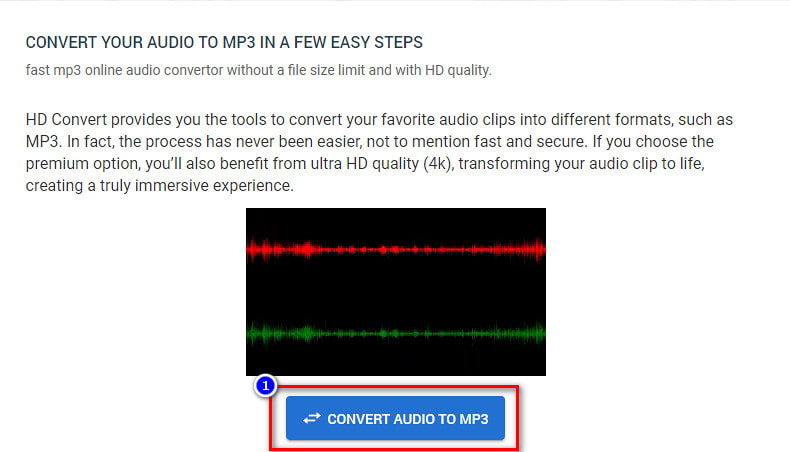
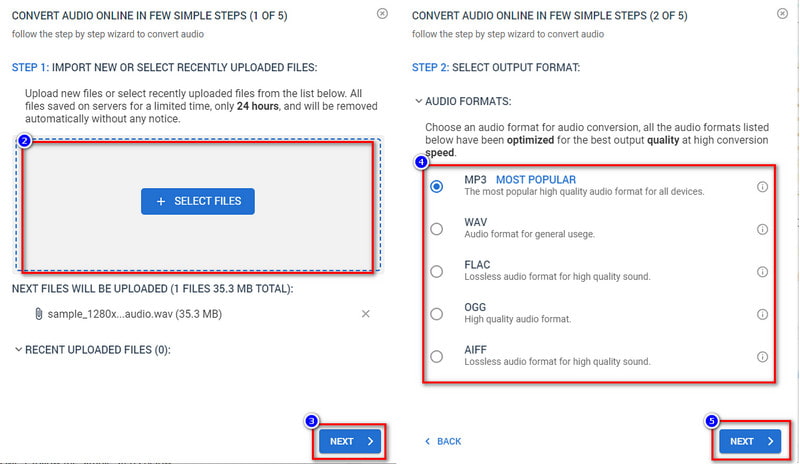
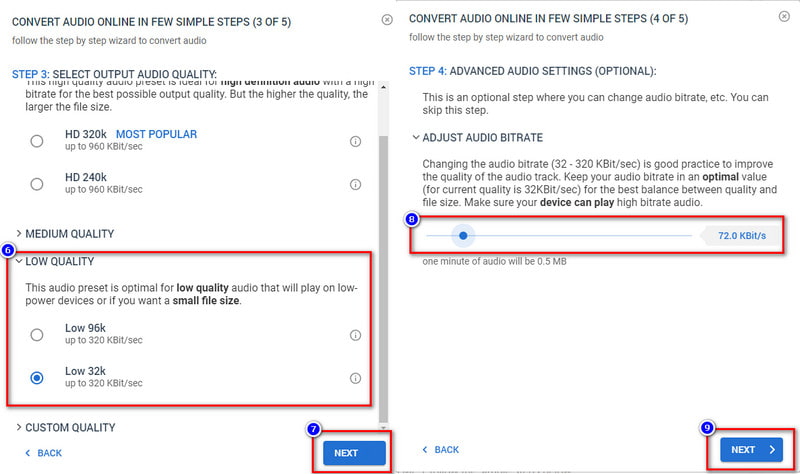
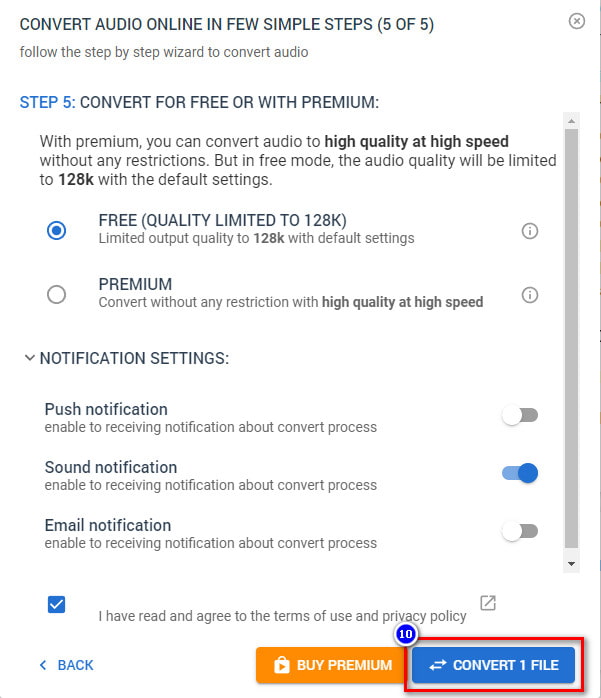
Den bästa videoomvandlaren kan också göra samma sak som det första verktyget för att göra låg ljudkvalitet online. Aiseesoft Video Converter Ultimate är den ultimata lösningen för att få ljudkvaliteten att låta hög eller låg på Windows och Mac. Alla som använder den kan bemästra programvaran på grund av dess intuitiva gränssnitt. Om du inte har erfarenhet av att redigera ljudkvaliteten måste detta vara ditt förstahandsval. Det ger ett utmärkt resultat jämfört med det andra verktyget, som inte ens onlineverktyget kan nå.
Även om programvaran är enkel att använda, som vi sa, har programvaran också avancerade funktioner som du kanske skulle vilja använda förutom att konvertera ljudkvaliteten till en lägre. Så anta att du vill prova att använda denna ultimata programvara för att förvandla din ljudkvalitet till en lägre version som passar din telefon. I så fall kan du följa stegen nedan.
100 % säker. Inga annonser.
100 % säker. Inga annonser.

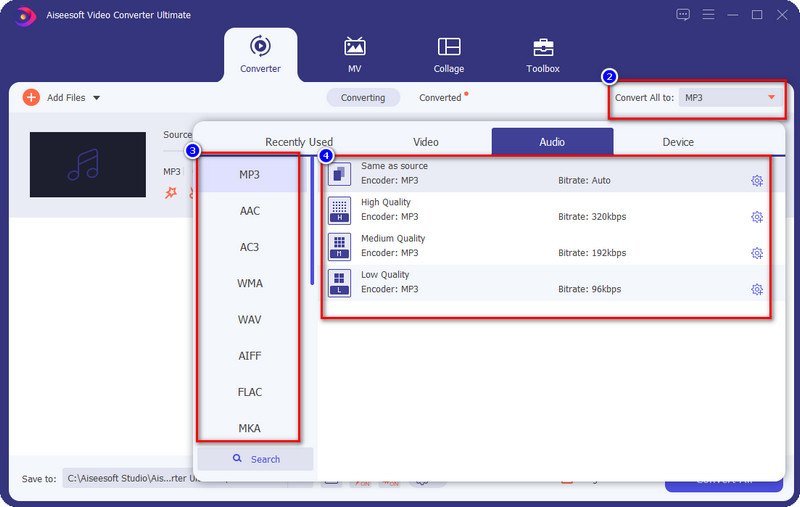
Frivillig: Om du vill gå mycket lägre i ljudkvaliteten kan du klicka på kugghjulsplusikonen på vänster sida av formatet. Du kan nu ändra bithastighet, kanal och samplingshastighet för att sänka ljudet; klick Skapa ny för att spara ändringarna.
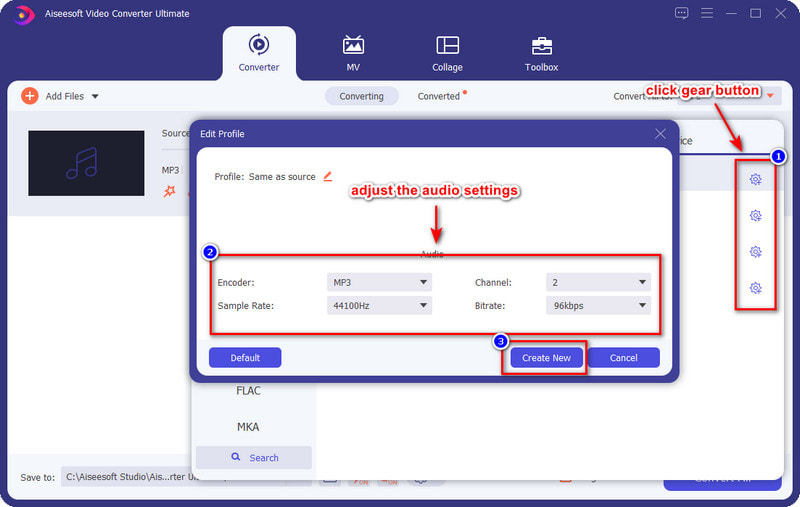
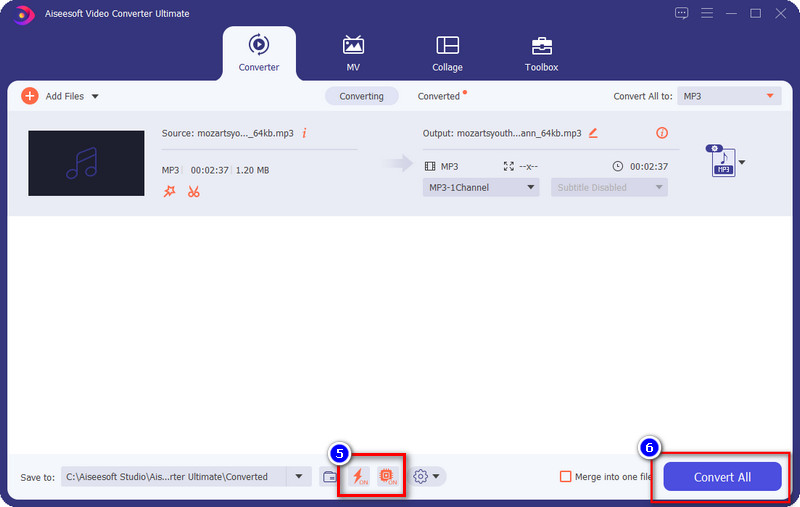
Förresten kan du också använda detta verktyg för att förbättra ljudkvaliteten lätt.
Audacity är en enda ljudredigerare som du kan ladda ner gratis på ditt skrivbord. Denna programvara kan ändra bithastigheten för ljudfilen du laddar upp för att göra ljudet lägre om du vill. Även om det är gratis kan du se att verktyget fungerar som ett proffs, och på grund av det använder många användare det för andra ändamål, som t.ex. ljudkomprimering.
Även om programvaran är gratis och används av många proffs, ser dess GUI inte bra ut. Vissa funktioner är svåra att förstå, särskilt för personer som inte har praktisk erfarenhet av att använda en ljudredigerare. Men var inte ledsen, för vi skapade en handledning som du kan följa med hjälp av denna programvara.
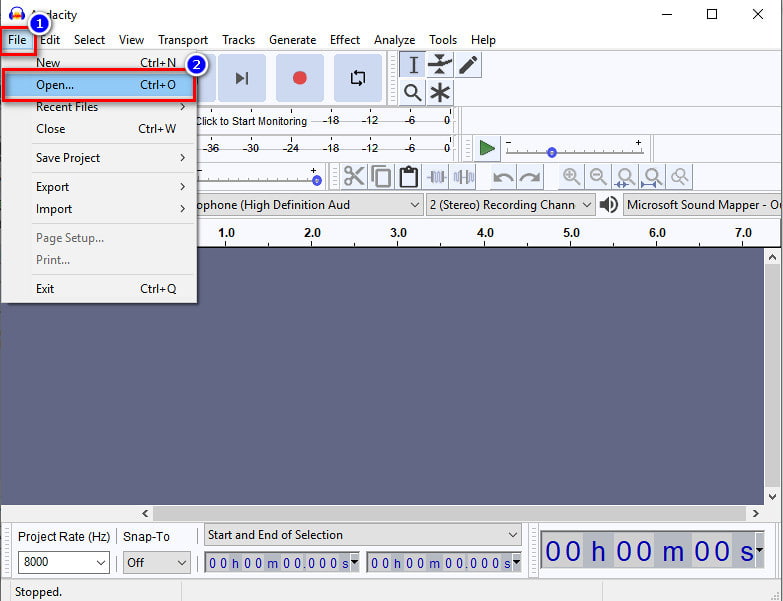
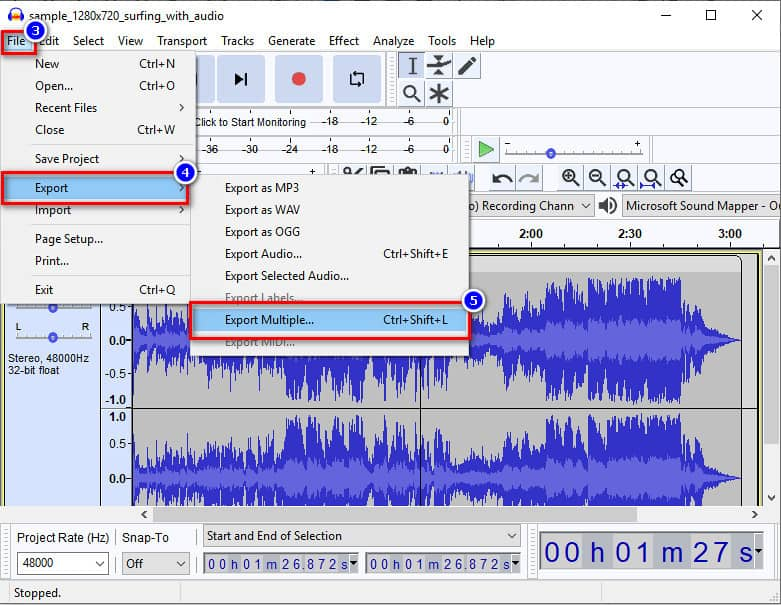
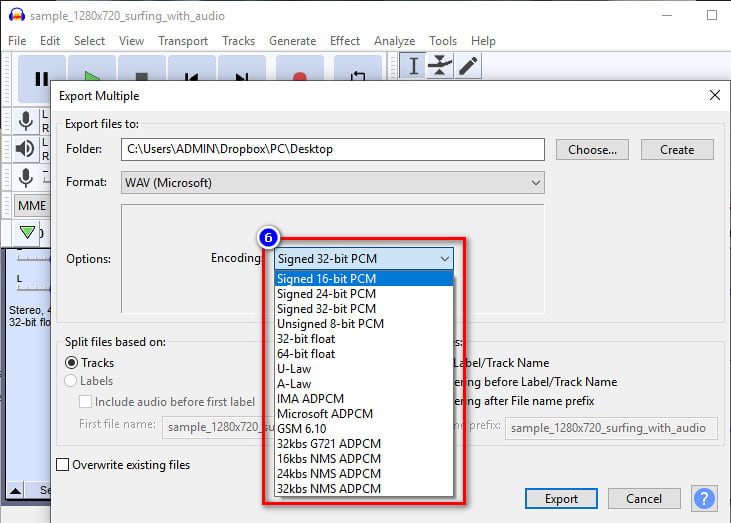
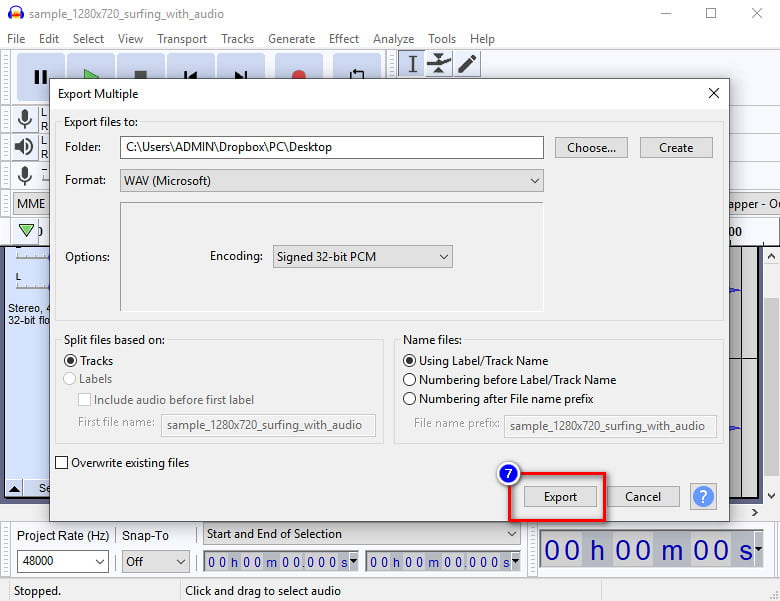
Påverkar filstorleken om du ändrar högkvalitativt ljud till en lägre?
Ja, en ljudfil av hög kvalitet har en större filstorlek på grund av den högre bithastigheten, samplingshastigheten och kanalen. Å andra sidan har de lägre olika saker. Så om du är på väg att konvertera hög kvalitet till låg, kommer du att se deras filstorlek krympa.
Vilken är den lägsta bithastighet jag kan ställa in på ljudet?
De flesta program stöder sänkning av bithastigheten för ljudet upp till 64 kbps. Ändå är den här bithastigheten inte idealisk att ställa in för ditt ljud eftersom det finns en chans att du kommer att höra statiskt ljud på ljudet när det väl har exporterats. Men alla kommer inte att generera ett statiskt ljud, så var försiktig om du är på väg att gå lägre än 64 kbps.
Vilken är den idealiska lägsta bithastigheten för ljud av låg kvalitet?
Det är bättre att tänka på att du inte får gå så lågt som 128 kbps för att sänka kvaliteten. På grund av att ljudfilen når sin fulla potential eller utöver det, finns det en chans att du inte kommer att kunna lyssna på ljudet igen på grund av flera problem.
Slutsats
För att göra låg ljudkvalitet online och offline måste du använda pålitlig programvara och kunna utföra uppgiften utan några hinder. Egenskaperna för den bästa omvandlaren du kan använda är på Aiseesoft Video Converter Ultimate. Du kan ha programvaran inom räckhåll om du klickar på nedladdningsknappen ovan och följer de angivna stegen. Vi hoppas att den här artikeln upplyser en väg ut om hur man kan göra kvaliteten lägre. Vill du diskutera något? Du kan lämna kommentarer nedan, och låt oss diskutera det nu!

Video Converter Ultimate är en utmärkt videokonverterare, redigerare och förstärkare för att konvertera, förbättra och redigera videor och musik i 1000 format och mer.
100 % säker. Inga annonser.
100 % säker. Inga annonser.